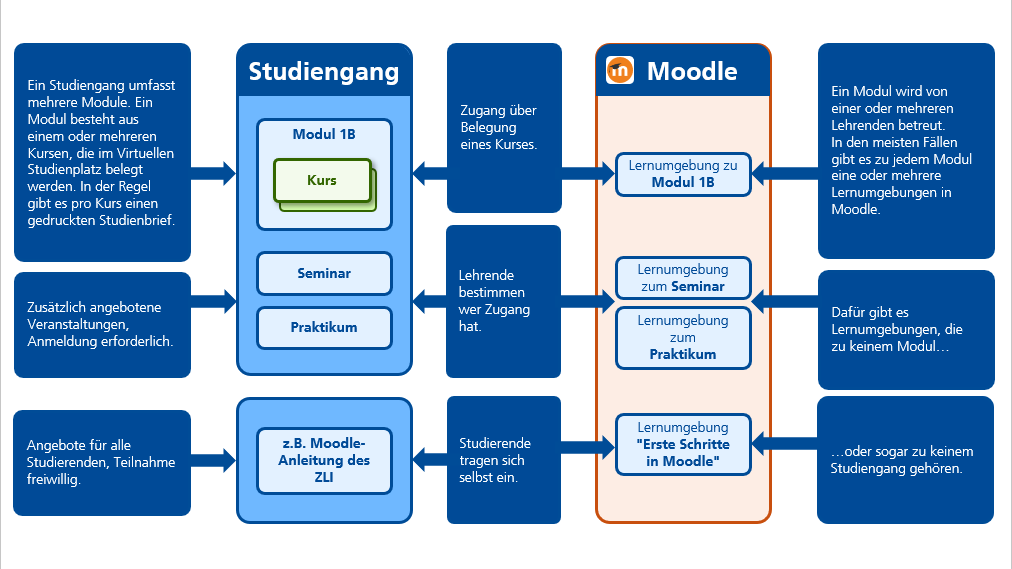Zugang zu Moodle-Kursen: Unterschied zwischen den Versionen
| (2 dazwischenliegende Versionen desselben Benutzers werden nicht angezeigt) | |||
| Zeile 4: | Zeile 4: | ||
<tr> | <tr> | ||
<td valign="top"> | <td valign="top"> | ||
[[Bild:Moodle Zugang.png| | [[Bild:Moodle Zugang.png|thumb|center|Zugang zu Moodle-Lernumgebungen (ZLI 2023)]]<br> | ||
</td> | </td> | ||
<td width="90%" valign="top"> | <td width="90%" valign="top"> | ||
</td> | </td> | ||
</tr> | </tr> | ||
</table> | </table> | ||
Ihre Lernumgebungen, zu denen Sie Zugriff haben, finden Sie im Block [[Meine Lernumgebungen]]. Weitere Informationen zu Lernumgebungen im Allgemeinen finden Sie auf der Seite zu [[Lernumgebung |Lernumgebungen]]. | |||
Zur schnellen Orientierung dienen die Icons in der Liste | === Zur schnellen Orientierung dienen die Icons in der Liste der Lernumgebungen: === | ||
a) [[Bild: Picto_zugang.gif]] oder [[Bild: Picto_nutzergruppehaken.gif]] Der Zugang wird automatisch über die Belegung gewährt, wenn in Moodle eine Lernumgebung parallel zu einem im virtuellen Studienplatz belegbaren Kurs eingerichtet ist. Die [[Abmelden aus Lernumgebungen| Abmeldung]] ist NICHT möglich. In der VU wird in diesem Fall hinter dem Kurs ein grüner Button mit den Buchstaben mo angezeigt. Der Link verweist auf die Startseite von Moodle. | a) [[Bild: Picto_zugang.gif]] oder [[Bild: Picto_nutzergruppehaken.gif]] Der Zugang wird automatisch über die Belegung gewährt, wenn in Moodle eine Lernumgebung parallel zu einem im virtuellen Studienplatz belegbaren Kurs eingerichtet ist. Die [[Abmelden aus Lernumgebungen| Abmeldung]] ist NICHT möglich. In der VU wird in diesem Fall hinter dem Kurs ein grüner Button mit den Buchstaben mo angezeigt. Der Link verweist auf die Startseite von Moodle. | ||
| Zeile 19: | Zeile 20: | ||
Wurden Lernumgebungen unabhängig von belegbaren Kursen eingerichtet, | Wurden Lernumgebungen unabhängig von belegbaren Kursen eingerichtet, | ||
b) [[Bild:Picto_semester_b.gif]] ist der Zugriff ist für '''alle''' in Moodle eingeloggten Nutzer*innen offen. Sie können sich selbst in diesen Lernumgebungen [[Einschreiben zum Kurs| einschreiben]]. Ebenso können Sie sich selbst wieder [[Abmelden aus Lernumgebungen| abmelden]]. Das ist z.B. beim | b) [[Bild:Picto_semester_b.gif]] ist der Zugriff ist für '''alle''' in Moodle eingeloggten Nutzer*innen offen. Sie können sich selbst in diesen Lernumgebungen [[Einschreiben zum Kurs| einschreiben]]. Ebenso können Sie sich selbst wieder [[Abmelden aus Lernumgebungen| abmelden]]. Das ist z.B. beim ZLI-Kurs [https://moodle2.fernuni-hagen.de/course/view.php?id=55 Erste Schritte in Moodle - Lernumgebung für den Einstieg] der Fall. Die Einschreibung in eine offene Lehr-/Lernumgebung in Moodle ist kostenfrei und hat nichts mit dem administrativen Vorgang der Einschreibung oder Belegung zu tun.<br> | ||
'''Hinweis:''' In offenen Lernumgebungen können Sie sich nur aktiv beteiligen, z.B. einen Forenbeitrag schreiben, nachdem Sie sich eingeschrieben haben. | '''Hinweis:''' In offenen Lernumgebungen können Sie sich nur aktiv beteiligen, z.B. einen Forenbeitrag schreiben, nachdem Sie sich eingeschrieben haben. | ||
Aktuelle Version vom 20. Juli 2023, 08:37 Uhr
Den Zugang (vergleichbar mit einem Zimmerschlüssel) zu Moodle-Lernumgebungen (oder auch Moodle-Kursen) erhalten Studierende über verschiedene Wege.
|
|
|
Ihre Lernumgebungen, zu denen Sie Zugriff haben, finden Sie im Block Meine Lernumgebungen. Weitere Informationen zu Lernumgebungen im Allgemeinen finden Sie auf der Seite zu Lernumgebungen.
Zur schnellen Orientierung dienen die Icons in der Liste der Lernumgebungen:
a) ![]() oder
oder ![]() Der Zugang wird automatisch über die Belegung gewährt, wenn in Moodle eine Lernumgebung parallel zu einem im virtuellen Studienplatz belegbaren Kurs eingerichtet ist. Die Abmeldung ist NICHT möglich. In der VU wird in diesem Fall hinter dem Kurs ein grüner Button mit den Buchstaben mo angezeigt. Der Link verweist auf die Startseite von Moodle.
Der Zugang wird automatisch über die Belegung gewährt, wenn in Moodle eine Lernumgebung parallel zu einem im virtuellen Studienplatz belegbaren Kurs eingerichtet ist. Die Abmeldung ist NICHT möglich. In der VU wird in diesem Fall hinter dem Kurs ein grüner Button mit den Buchstaben mo angezeigt. Der Link verweist auf die Startseite von Moodle.
Wurden Lernumgebungen unabhängig von belegbaren Kursen eingerichtet,
b) ![]() ist der Zugriff ist für alle in Moodle eingeloggten Nutzer*innen offen. Sie können sich selbst in diesen Lernumgebungen einschreiben. Ebenso können Sie sich selbst wieder abmelden. Das ist z.B. beim ZLI-Kurs Erste Schritte in Moodle - Lernumgebung für den Einstieg der Fall. Die Einschreibung in eine offene Lehr-/Lernumgebung in Moodle ist kostenfrei und hat nichts mit dem administrativen Vorgang der Einschreibung oder Belegung zu tun.
ist der Zugriff ist für alle in Moodle eingeloggten Nutzer*innen offen. Sie können sich selbst in diesen Lernumgebungen einschreiben. Ebenso können Sie sich selbst wieder abmelden. Das ist z.B. beim ZLI-Kurs Erste Schritte in Moodle - Lernumgebung für den Einstieg der Fall. Die Einschreibung in eine offene Lehr-/Lernumgebung in Moodle ist kostenfrei und hat nichts mit dem administrativen Vorgang der Einschreibung oder Belegung zu tun.
Hinweis: In offenen Lernumgebungen können Sie sich nur aktiv beteiligen, z.B. einen Forenbeitrag schreiben, nachdem Sie sich eingeschrieben haben.
c) ![]() ist ein Zugangsschlüssel eingetragen. Dabei handelt es sich in der Regel um Ausnahmefälle in denen keine Belegung über den Virtuellen Studienplatz möglich ist, z.B. für den Zugang zu Lernumgebungen zu Präsenzveranstaltungen oder zu Abschlussarbeiten. Wenden Sie sich an das Lehrgebiet, falls Sie zur Zielgruppe der Lernumgebung gehören. Sie werden entweder manuell zur Teilnahmeliste hinzugefügt oder erhalten den Zugangsschlüssel. Die Abmeldung ist möglich.
ist ein Zugangsschlüssel eingetragen. Dabei handelt es sich in der Regel um Ausnahmefälle in denen keine Belegung über den Virtuellen Studienplatz möglich ist, z.B. für den Zugang zu Lernumgebungen zu Präsenzveranstaltungen oder zu Abschlussarbeiten. Wenden Sie sich an das Lehrgebiet, falls Sie zur Zielgruppe der Lernumgebung gehören. Sie werden entweder manuell zur Teilnahmeliste hinzugefügt oder erhalten den Zugangsschlüssel. Die Abmeldung ist möglich.
d) ![]() liegt semester- oder kursübergreifend eine Rollenzuweisung "von Hand" vor. Die Abmeldung ist NICHT möglich.
liegt semester- oder kursübergreifend eine Rollenzuweisung "von Hand" vor. Die Abmeldung ist NICHT möglich.
e) ![]() liegt ebenfalls eine manuelle Zuweisung vor. Die Abmeldung ist NICHT möglich.
liegt ebenfalls eine manuelle Zuweisung vor. Die Abmeldung ist NICHT möglich.
Der Zugang kann generell gesperrt sein, wenn die Lernumgebung noch nicht für Teilnehmer*innen verfügbar ist (für Betreuende mit grauem Link in der Liste) oder die Lernumgebung nur während einer bestimmten Frist zugänglich ist.
Hinweis: Am Anfang des Semesters können Studierende schon einmal Benachrichtigungen über Forenbeiträge von kursbetreuenden Personen bekommen, obwohl die betroffenen Lernumgebungen noch nicht zugänglich sind. Sobald die Betreungspersonen sie verfügbar stellen, erscheinen sie automatisch in der Liste "Meine Lernumgebungen" auf der persönlichen Startseite. Die Freigabe in Moodle erfolgt unabhängig von der Freigabe im Virtuellen Studienplatz.
Hinweis für Lehrende: Sie erhalten den Zugriff auf Ihre Lernumgebungen in Moodle manuell durch die/den Medienbeauftragte*n Ihrer Fakultät bzw. durch Kolleg*innen, die bereits die Rolle Betreuer*in in der Lernumgebung inne haben. Der Zugang wird über den Block Einstellungen > Kursadministration > Einstellungen beeinflusst. Eine ausführliche Erläuterung der jeweiligen Einstellungen steht im Artikel Zuordnung von Studierenden zur Lernumgebung.
Falls Ihre Fragen nicht beantwortet werden konnten, wenden Sie sich gerne an unser Helpdesk-Team [1].
Ist dieser Artikel verständlich? Oder zu kurz? Oder zu lang? Ihre Meinung ist für uns wichtig. Wir freuen uns über Ihr Feedback!